Скільки разів ви замислювалися про те, що під час розмови вам строго потрібно зберегти інкогніто і повну анонімність в мережі. Тепер нарешті це можливо. ТорЧат- це анонімний месенджер, який використовує потужну систему Tor для передачі даних.
Кожен пакет, що потрапляє в систему, проходить через три різних проксі-сервера (так званих нод), які вибираються випадковим чином. Перед відправленням пакет послідовно шифрується трьома ключами: спочатку для третьої Ноди, потім для другої і в кінці для першої.
Як користуватися TorChat
Перейдіть на сторінку завантаження стирчать і в розділі «Завантажити пакети» скачайте файл під назвою torchat-windows-x.x.x.x.zip (де x.x.x.x означає номер останньої версії).
Установка TorChat на Windows
Це портабельная програма тому установка не потрібно, просто розархівуйте архів куди-небудь. Це може бути як жорсткий диск, так і флешка.
Програма знаходиться всередині папки «bin». Щоб запустити додаток двічі клацніть на виконавчий файл «torchat» або «torchat.exe»
Установка TorChat на Linux
Перед установкою стирчать переконайтеся, що у вас встановлено останній офіційний Python.
Завантажте пакет стирчать для Linux:
sudo dpkg -i torchat-x.x.x.x.deb
де x.x.x.x слід замінити поточним номером версії.
Після цього ви можете запустити його з командного рядка за допомогою команди torchat або з меню «Пуск» середовища робочого столу.
Використання TorChat
Як вже говорилося раніше ви можете запускати анонімний месенджер з USB-накопичувача. Ваші дані зберігаються в папці:
bin \ Tor \ hidden_service
Для захисту ключа б непогано використовувати щось типу TrueCrypt або на худий кінець Bitlocker.
Після запуску ви побачите вікно зі своїм списком контактів.
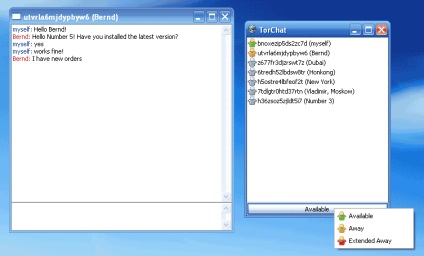
Один з контактів «Myself - Я» - це ви. Ці 16 цифр і букв є вашим унікальним ідентифікатором. Цей контакт завжди присутній і не може бути видалений. Зачекайте кілька хвилин, поки значок не стане зеленим. Після запуску стирчать може зайняти до 15 хвилин, поки ви станете доступними. Як тільки я-контакт стане зелений, то ви можете бути впевнені, що ваш стирчать працює!
Якщо ви бачите синій куля поруч з одним з контактів, це означає, що він знаходиться в середині рукостискання з'єднання (він вже підключений і тепер очікує контакту, щоб зв'язатися з вами). Він повинен бути менше декількох хвилин в цьому стані, а потім повністю підключений. Якщо підключення не вдалося, то це може означати, що у нього стара версія месенджера.